view的事件体系
在Android 中View不是四四大组件之一,但是它有这非常重要的地位。Android体统中为开发者提供了多种多样的空间如:TextView,Buttom,ListView等等。但是在实际开发中可能还是不能满足所有的需求,所有必不可少的要自定义控件。在自定义控件之前要对View有一个清晰的理解所以在这里记录下View的笔记,方便以后查阅。
View的基础知识
什么是view
view是所有Andriod控件的基类。View是界面的一个抽象类,它代表一个控件。ViewGruop是View的子类,而它是LinearLayout及RelativeLayout等的基类。ViewGruop如命表示它一个控件组,它可以包含多个控件。
View的坐标
View的坐标是由View的位置主要是他的四个属性来决定的如下图:
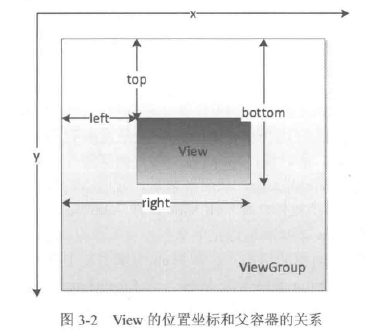
这样就很容易得出快高个View坐标的关系:width=right-left height=bottom-top
如何获取这几个属性呢?调用相应的get方法,如getRight();getLeft();等等。
MotionEvent和Touchslop
- MotionEvent: 手指接触屏幕后的一系列事件,常有的事件有:
ACTION_DOWN//手指刚刚接触显示屏
ACTION_UP//手指抬起
ACTION_MOVE//手指在屏幕上移动
同时我们可以通过MotionEvent来获取点击事件发生的坐标x,y;通过getX,getY或getRawX,getRawY来获取;
getX和getY得到的是相对于控件左上角的坐标;
getRawX和getRawY得到的是相对于屏幕的的坐标; - TouchSlop: 这是一个常量,是系统能识别最小滑动距离
VelocityTracker、GestureDetector和Scroller
VelocityTracker : 翻译为:速度追踪器
速度追踪器,用于追踪手指在滑动过程的速度,包括水平和竖直方向的速度。它的使用很简单,在View的onTouchEvnet方法中追踪当前单击的速度:VelocityTracker velocityTracker = VelocityTracker.obtain(); velocityTracker.addMovement(event);
接着我们要知道滑动速度时,这个时候用如下的方法来获得当前的速度:
velocityTracker.computeCurrentVelocity(1000);
int xVelocity =(int) velocityTracker.getXVelocity();
int yVelocity =(int) velocityTracker.getYVelocity();
在这一步中有两点需要注意,第一点,获得速度之前必须要先计算速度,所以要先调用computeCurrentVeolocity方法;第二点,这里的速度是指一段时间内手指滑过的像素数;速度 = (终点位置-起点位置)/时间段
最后当不需要它时需要调用clear方法重置并回收内存:
velocityTracker.clear();
velocityTracker.recycle();
- GestureDetector
手势探测:手势探测用于检测用户的单击、滑动、长按等行为。使用GestureDetector的方法如下:
GestureDetector mGestureDetector = new GestureDetector(this);
//解决长按屏幕后无法拖动的现象
mGestureDetector.setIsLongPressEnabled(flase);
接着在目标的View的onTouchEvent方法中如下实现:
boolean consume = mGestureDetector.onTouchEvent(event);
return consume;
做完以上两步就可以选择性的实现OnGestrueListener和OnDoubleTapListener中的方法;
| 方法名 | 描述 | 所属接口 |
|---|---|---|
| onDown | 手指轻触屏幕的一瞬间,有一个ACTION_DOWN触发 | OnGestrueListener |
| onShowPress | 手指亲触屏幕,尚未松开或拖动,由一个ACTION_DOWN触发 强调的是没有松开和拖动的状态 | OnGestureListener |
| onSingleTapUp | 手指(轻触屏幕后)松开,伴随一个ACTION_UP而触发,这是个单击行为 | OnGestureListener |
| onScroll | 手指按下屏幕并拖动,由一个ACTION_DOWN和多个ACTION_MOVE触发 | OnGestureListener |
| onLongPress | 用户长按屏幕不放 | OnGestureListure |
| onFling | 用户按下后、快速滑动然后松开,由1个ACTION_DOWN、多个ACTION_MOVE和1个ACTION_UP触发 | OnGestuerListenrt |
| onDoubleTap | 双击,由2次连续的点击组成,它不可能和onSingleTapConfirmed共存 | OnDoubleTapListener |
| onSingleTapConfirmed | 严格的单击行为 | OnDoubleTapListener |
| onDoubleTapEvnet | 表示发生了双击行为,在双击的期间,ACTION_DOWN,ACTION_MOVE和ACTION_UP都会触发次回调 | OnDoubleTapListener |
Scroller
弹性滑动对象,用于View的弹性滑动。当使用View的scrollTo/scrollBy方法来进行滑动时,其过程是瞬间就完成的没有过渡效果。在这个情况下可以使用Scroller来实现这个过渡效果。Scroller本身无法让View弹性滑动,它需要和View的computeScroll方法配合才能共同完成这个功能。使用Scroller的基本方法如下:
Scroller scroller = new Scroller(mContext);
/**缓慢滚动到指定位置
*param destX 目标坐标的X坐标
*param destY 目标坐标的Y坐标
*dest 是 destination 简写
*/
private void smoothScrollTo(int destX,int destY){
int scrollX = getScrollX();
int delta = destX - scrollX;
//1000ms内滑向destX,效果是慢慢滑动
mScroller.startScroll(scrollX,0,delta,0,1000);
invalidate();
}
@override
public void computeScroll(){
if(mScroller.computeScrollOffset()){
scrollTo(mSroller.getCurrX(),mScroller.getCurrY());
postInvalidate();
}
}
View的滑动
由于手机的屏幕有限,所以View需要将一些内容同通滑动来显示或隐藏;实现这个功能有三中方式:
- 通过View本身的scrollTo或scrollBy方法实现滑动;
- 通过动画来实现;
- 通过改变View的LayoutParams使得View从新布局来实现滑动;
使用scrollBy、scrollTo
View中提供了两个方法来实现滑动scrollTo、scrollBy来实现滑动的功能,源码如下:
/**
* Set the scrolled position of your view. This will cause a call to
* {@link #onScrollChanged(int, int, int, int)} and the view will be
* invalidated.
* @param x the x position to scroll to
* @param y the y position to scroll to
*/
public void scrollTo(int x, int y) {
if (mScrollX != x || mScrollY != y) {
int oldX = mScrollX;
int oldY = mScrollY;
mScrollX = x;
mScrollY = y;
invalidateParentCaches();
onScrollChanged(mScrollX, mScrollY, oldX, oldY);
if (!awakenScrollBars()) {
postInvalidateOnAnimation();
}
}
}
/**
* Move the scrolled position of your view. This will cause a call to
* {@link #onScrollChanged(int, int, int, int)} and the view will be
* invalidated.
* @param x the amount of pixels to scroll by horizontally
* @param y the amount of pixels to scroll by vertically
*/
public void scrollBy(int x, int y) {
scrollTo(mScrollX + x, mScrollY + y);
}
scrollTo和ScrollBy只能改变View内容的位置而不能改变View在布局中的位置;在滑动的过程中我们要明白两个参数:mScrollX和mScrollY的改变,这两个参数可以通过getScrollX和getScrollY方法分别得到。下图可以形象的说明:
!(mScrollY和mScrollX的变换规律示意)[]
使用动画
通过动画我们能够让一个View进行平移,而平移就是一种滑动。使用动画来移动View,主要是操作View的TranslationX和TranslationY属性,即可以采用传统的View动画,也可以用属性动画,如果采用属性动画的话,为了能够兼容3.0以下的版本,需要使用开源动画库nineoldandriods(http:nineoldandroids.com)View动画的是对View的影像做操作,它并不能真正的改变View的位置参数,如果希望动画的状态得以保留必须将fillAfter属性设置为true,否则动画结束后动画结果会消失。
使用View动画并不能真正改变View的位置,当一个Button通过View动画向右移动100px,并且这个View设置有点击事件,之后你会发现点击事件无法触发onClick事件,而原来的位置任然可以触发onClick事件。因为不管Button怎么做变换,但是它的位置信息并不会随着动画而改变,因此在系统眼里,这个Button并没有发生任何改变,它的真身仍然在原始位置。
改变布局参数
通过改变LayoutParams的方式去实现View的滑动。
MarginLayoutParams params = (MarginLayoutParams)mButton.getLayoutParams();
params.width += 100;
params.leftMargin += 100;
mButton.requestLayout();
//或是mButton.setLayoutParams(params);
三种滑动的比较
以上三种滑动的 差异为:
- scrollTo、scrollBy:操作简单,适合对View的内容滑动;
- 动画:操作简单适合没有交互和实现复杂的动画效果;
- 给变布局:操作复杂,适用于有交互的View;
弹性滑动
使用Scroller
Scroller的使用方法在上文提到了,下面是源码分析:
Scroller scroller = new Scroller(mContext);
/**缓慢滚动到指定位置
*param destX 目标坐标的X坐标
*param destY 目标坐标的Y坐标
*dest 是 destination 简写
*/
private void smoothScrollTo(int destX,int destY){
int scrollX = getScrollX();
int delta = destX - scrollX;
//1000ms内滑向destX,效果是慢慢滑动
mScroller.startScroll(scrollX,0,delta,0,1000);
invalidate();
}
@override
public void computeScroll(){
if(mScroller.computeScrollOffset()){
scrollTo(mSroller.getCurrX(),mScroller.getCurrY());
postInvalidate();
}
}
//135-0820-2647
这里的工作原理是:我们构造一个Scroller对象调用它的startScroll方法时,Scroller内部什么也没有做,它只是保存了传递进去的几个参数。如下:
/**
* Start scrolling by providing a starting point, the distance to travel,
* and the duration of the scroll.
*
* @param startX Starting horizontal scroll offset in pixels. Positive
* numbers will scroll the content to the left.
* @param startY Starting vertical scroll offset in pixels. Positive numbers
* will scroll the content up.
* @param dx Horizontal distance to travel. Positive numbers will scroll the
* content to the left.
* @param dy Vertical distance to travel. Positive numbers will scroll the
* content up.
* @param duration Duration of the scroll in milliseconds.
*/
public void startScroll(int startX, int startY, int dx, int dy, int duration) {
mMode = SCROLL_MODE;
mFinished = false;
mDuration = duration;
mStartTime = AnimationUtils.currentAnimationTimeMillis();
mStartX = startX;
mStartY = startY;
mFinalX = startX + dx;
mFinalY = startY + dy;
mDeltaX = dx;
mDeltaY = dy;
mDurationReciprocal = 1.0f / (float) mDuration;
}
这里就说的很清楚了,startScroll方法只是保存了一些状态,所以仅仅调用这个方法是没有办法让View滑动起来的;所以在startScroll的下面调用invalidate()这个方法。这个方法会导致View调用draw方法重绘View在draw方法中,用调用computeScroll,computeScroll方法在View中是一个空实现,这里要自己实现;具体机制是,View重绘后再draw方法中调用computeScroll,computeScroll向Scroller获取当前的scrollX和scrollY,然后通过ScrollTo方法实现滑动,接着调用postInvalidate方法进行重绘并重复之前的动作;
下面是computeScrollOffset()方法的实现。
/**
* Call this when you want to know the new location. If it returns true,
* the animation is not yet finished.
*/
public boolean computeScrollOffset() {
if (mFinished) {
return false;
}
int timePassed = (int)(AnimationUtils.currentAnimationTimeMillis() - mStartTime);
if (timePassed < mDuration) {
switch (mMode) {
case SCROLL_MODE:
final float x = mInterpolator.getInterpolation(timePassed * mDurationReciprocal);
mCurrX = mStartX + Math.round(x * mDeltaX);
mCurrY = mStartY + Math.round(x * mDeltaY);
break;
case FLING_MODE:
final float t = (float) timePassed / mDuration;
final int index = (int) (NB_SAMPLES * t);
float distanceCoef = 1.f;
float velocityCoef = 0.f;
if (index < NB_SAMPLES) {
final float t_inf = (float) index / NB_SAMPLES;
final float t_sup = (float) (index + 1) / NB_SAMPLES;
final float d_inf = SPLINE_POSITION[index];
final float d_sup = SPLINE_POSITION[index + 1];
velocityCoef = (d_sup - d_inf) / (t_sup - t_inf);
distanceCoef = d_inf + (t - t_inf) * velocityCoef;
}
mCurrVelocity = velocityCoef * mDistance / mDuration * 1000.0f;
mCurrX = mStartX + Math.round(distanceCoef * (mFinalX - mStartX));
// Pin to mMinX <= mCurrX <= mMaxX
mCurrX = Math.min(mCurrX, mMaxX);
mCurrX = Math.max(mCurrX, mMinX);
mCurrY = mStartY + Math.round(distanceCoef * (mFinalY - mStartY));
// Pin to mMinY <= mCurrY <= mMaxY
mCurrY = Math.min(mCurrY, mMaxY);
mCurrY = Math.max(mCurrY, mMinY);
if (mCurrX == mFinalX && mCurrY == mFinalY) {
mFinished = true;
}
break;
}
}
else {
mCurrX = mFinalX;
mCurrY = mFinalY;
mFinished = true;
}
return true;
}
实现具体不说,就返回值非常重要Call this when you want to know the new location. If it returns true,the animation is not yet finished.这句简单的说就是但返回true的时候当前的动画还没有结束;
先写到这里View的事件分发、View的滑动冲突明后天在补上。
























 720
720

 被折叠的 条评论
为什么被折叠?
被折叠的 条评论
为什么被折叠?








